![]() 顯示模式其它設定選項
顯示模式其它設定選項
|
|
|
選項 |
|
視圖![]() 顯示模式
顯示模式![]() <顯示模式>
<顯示模式>![]() 其它設定
其它設定
 加入到檢視功能表中的顯示模式群組
加入到檢視功能表中的顯示模式群組
將目前的顯示模式加到作業視窗標題與檢視功能表加入。
 加入到 Shade 指令的顯示模式選項
加入到 Shade 指令的顯示模式選項
將目前的顯示模式加到 Shade 指令的選項。
將目前的顯示模式加到 SetObjectDisplayMode 指令的選項。
水平縮放比
將視圖的水平方向壓縮或拉長。
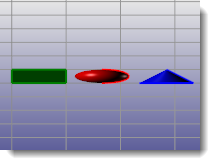
垂直縮放比
將視圖的垂直方向壓縮或拉長。
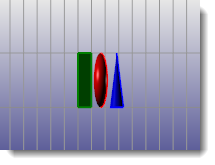
使用的顯示管線
所有作業視窗中的圖形顯示 - 框線、著色、半透明...都是由 Windows 或 OpenGL 顯示卡的顯示管線處理。
Windows
OpenGL

每個顯示模式都有自己的立體模式設定,當一個顯示模式的立體模式開啟時,所有使用該顯示模式的作業視窗都會以立體模式顯示。
立體模式又稱為非對稱性立體顯示。
建議以顯示模式的複本開啟立體模式以方便切換。
附註
 要確認您的電腦是否支援硬體 3D 眼鏡可以將顯示模式設為"硬體 3D 眼鏡"模式。
要確認您的電腦是否支援硬體 3D 眼鏡可以將顯示模式設為"硬體 3D 眼鏡"模式。
如果您的電腦可以支援,視圖會有兩個畫面快速交互閃動,因為這兩個畫面的視圖方向有一點小差別,所以螢幕上的畫面會變模糊。如果您看不到這種情形,視圖也與其它作業視窗無異,有可能是螢幕更新頻率不夠高或顯示卡不支援。
 娛樂用途 (遊戲、影片) 的顯示卡可能只支援 DirectX 的硬體立體模式,不支援 OpenGL 的立體模式,需要在 Rhino 裡開啟硬體立體模式建議使用專業繪圖卡。
娛樂用途 (遊戲、影片) 的顯示卡可能只支援 DirectX 的硬體立體模式,不支援 OpenGL 的立體模式,需要在 Rhino 裡開啟硬體立體模式建議使用專業繪圖卡。
立體顯示
立體模式已停用
使用硬體 3D 眼鏡
硬體設備有三個要求:
 顯示卡與驅動程式必需可以支援 OpenGL 立體模式 (一般遊戲用的顯示卡可能只支援 DirectX 立體模式)
顯示卡與驅動程式必需可以支援 OpenGL 立體模式 (一般遊戲用的顯示卡可能只支援 DirectX 立體模式)
 螢幕的更新頻率必需是 100Hz 以上
螢幕的更新頻率必需是 100Hz 以上
 硬體 3D 眼鏡必需可以插到顯示卡背板的接口
硬體 3D 眼鏡必需可以插到顯示卡背板的接口
分色
視差
使用濾光眼鏡
較常見,構造簡單,兩個鏡片顏色不同的 3D 眼鏡。
分色
視差
顏色顯示
紅/青鏡片
紅/藍鏡片
紅/綠鏡片
黃/藍鏡片
 對調左右鏡片的顏色
對調左右鏡片的顏色
還原為預設的狀態,所有修改過的設定都會重置。
同時開啟多個 Rhino 視窗時最後一個關閉的 Rhino 的設定才會被儲存。
儲存選項
儲存 Rhino 的選項設定至檔案。
從檔案匯入 Rhino 的選項設定。